人才培养管理系统Word文档下载推荐.docx
《人才培养管理系统Word文档下载推荐.docx》由会员分享,可在线阅读,更多相关《人才培养管理系统Word文档下载推荐.docx(41页珍藏版)》请在冰点文库上搜索。
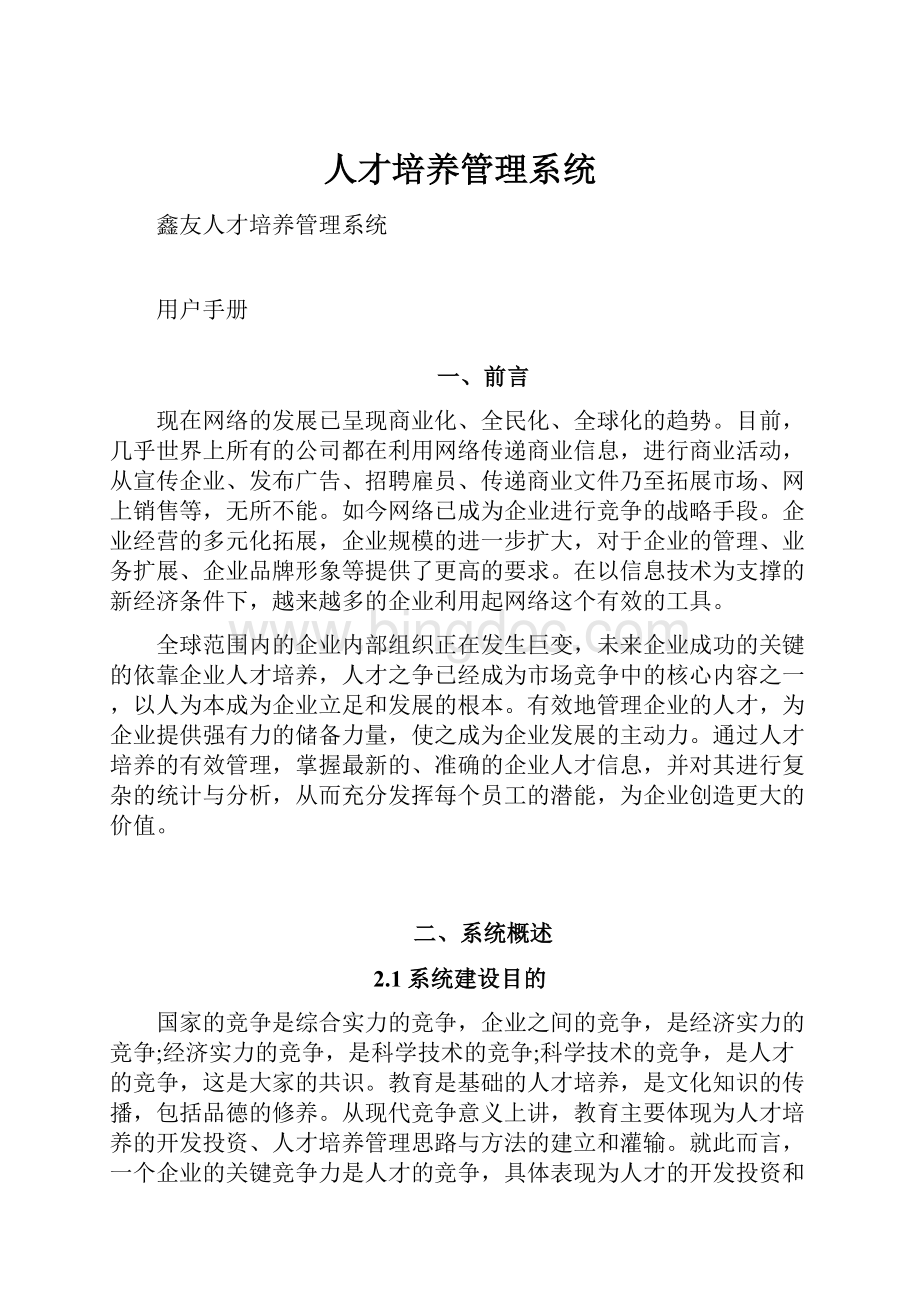
一个企业只有拥有第一流的人才,才能充分而有效地把握和应用第一流现代化技术,创造出第一流的产品。
不具备优秀的管理者和劳动者,企业的先进设备和技术只会付诸东流。
提高企业现代化管理水平,最重要的是提高企业员工的素质。
可见,注重和加强对企业人才的开发和利用,搞好员工培训教育工作,是实现企业管理由传统管理向科学管理和现代管理转变不可缺少的一个环节。
有利于建立和加强企业文化建设。
企业文化是企业发展的凝聚剂和催化剂,对员工具有导向、凝聚和激励功能。
优秀的企业文化可以增进企业员工的团结和友爱;
减少教育和培训经费;
降低管理成本和运营风险;
并最终使企业获取巨额利润。
2.2系统运行环境
服务器端:
开发系统:
Windows
XP
Professional
Java开发包:
JDK
6.0
开发工具:
MyEclispe
8.5
服务器:
tomcat6.X
开发框架:
Struts
+Hibernate
数据库:
MySQL5.0
客户端:
CPU:
P(R)
1.6
GHz
内存:
1G
2.3系统功能模块
2.3.1安全管理
1.用户登录
要求任何使用系统的用户都应经过用户名、密码和图形验证码进行身份验证后,方可进入系统。
如果用户未通过验证停留在登录界面,并给出相关提示。
2.密码修改
任何用户都可以,并且仅能修改自己的密码。
修改密码时,必须要求用户输入原密码、新密码和确认新密码进行验证,验证通过后方能修改密码。
3.注销
用户点击后可以安全退出本系统,并保存数据。
下次进入本系统必须重新登录。
2.3.2系统管理
1.用户管理
系统自带一个管理员用户,可以进行用户信息管理,负责对建立新用户和用户维护,及用户的权限分配。
可以修改用户信息和注销用户信息。
可以对用户信息进行增加、删除、修改等操作。
2.角色管理
系统主要角色有系统管理员、各职务小组、员工。
系统管理员可以对整个系统进行管理及维护,各职务小组对本职务相关业务有管理权,职务小组分别包括员工信息管理小组、人事调配小组、教育培训小组考勤管理小组和招聘管理小组。
而普通员工仅可查看信息而无权修改,除了修改自己的密码。
3.角色模块分配
系统管理员:
对所有模块进行操作,可以对整个系统进行管理和维护。
各职务小组对本职务相关业务模块可以有管理权。
普通员工仅可查看信息而无权作任何修改,除了修改自己的密码。
2.3.3人员档案
1.员工基本信息维护
(1)信息内容
员工编号、姓名、性别、出生日期、联系电话、邮箱地址、学历、部门、职务、入职时间、人员状态(在职/兼职/离职),备注等。
(2)可进行的操作:
1)对基本信息进行增加、删除、修改等操作;
2)各部门可自行定义其部门员工的其他人事信息子集;
3)根据选择的条件可进行快速筛选、定位所需的人员信息。
2.员工档案管理
(1)档案内容:
档案编号、员工编号、档案名称、内容摘要、备注。
1)对员工档案进行分类、分编号保存;
2)对每个员工的档案进行分类维护(增加、删除、编辑)。
3.员工合同管理
(1)合同内容:
合同编号、员工编号、合同的开始日期、结束日期、职务、合同内容、备注等。
(2)可实现的操作:
1)对每个员工合同信息进行增加、删除、编辑操作;
2)对员工合同按照时间排序;
可以按员工姓名、编号等信息查找员工合同;
2.3.4人事调配
1.人事调动管理
(1)人事调动内容:
编号、员工编号、原职务、新职务、调动时间、调动原因。
1)查询员工职称信息。
对员工职称信息按照入职时间排序,可以按员工姓名、编号等信息查找员工。
2)可以根据职工定员、缺员信息及员工职称信息,对员工岗位进行调配。
3)根据员工年度职称评定信息和年度考核结果,确定员工职称信息是否有效,只有有效的职称才可以被聘任,同一时间只有一种职称被聘任。
4)对员工人事调动信息按照时间排序,可以对每个员工人事调配信息进行增加、删除、编辑操作。
可以按员工姓名、编号等信息查找员工。
2.人事调动记录
对于员工的岗位调动进行相应的信息记录生成报表。
2.3.5教育培训
1.培训类别维护
实现公司都员工的岗前培训、在职培训,利用本系统完成教育档案的建立,维护等一系列的工作。
2.培训记录
(1)对培训项目进行维护,实现培训项目的增加,查询,修改等工作。
(2)填写培训结果,对该人员培训是否合格作出评定。
2.3.6考勤管理
1.考勤记录
(1)考勤记录内容:
编号、员工编号、类型(迟到、旷工、请假、加班、出差、调班、停工)、奖惩金额、考勤人
(2)可实现操作:
1)系统支持请假、出差、加班、补休、调班、停工等考勤业务管理。
2)薪酬模块可以直接引用月考勤结果进行相关计算。
3)考勤数据支持分部门管理,各分公司或部门可以独立管理本部的考勤。
4)系统提供常用的一组考勤数据报表。
2.薪酬记录
(1)薪酬内容:
员工编号、基本工资、绩效工资、奖金、罚款、薪酬数目、获薪时间;
1)对每个员工薪酬信息进行增加、删除、编辑操作;
2)可以按员工姓名、编号等信息查找员工薪酬信息;
2.3.7招聘管理
1.应聘记录
应聘信息:
编号、姓名、性别、出生日期、联系电话、邮箱地址。
(1)企业可在互联网上对外发布招聘网站,通过网站实时发布各类招聘职位。
(2)应聘者可以在招聘网站上直接应聘,在线填写简历等信息。
2.招聘记录
招聘信息:
应聘记录内容(编号、姓名、性别、出生日期、联系电话、邮箱地址)、招聘状态(未处理、笔试过、面试过、签约完成)、员工编号、学历、部门、职务、入职时间、人员状态。
(1)招聘管理员可在系统后台直接查阅、筛选、统计应聘人员信息。
(2)招聘全过程管理,可以记录应聘者在各阶段面试、笔试中的成绩、评价。
(3)通过筛选的应聘人员,可以直接入岗,转为在职人员,或进入企业后备人员库。
(4)提供各岗位应聘人员汇总表等报表。
三、系统基本功能操作
3.1招聘管理
招聘管理主要包括招聘信息管理和企业人才库2大部分。
单击“招聘管理”超链接,进行招聘管理页面,如图3.1所示。
图3.1招聘管理
3.1.1招聘信息管理
招聘信息管理主要包括添加应聘信息、管理应聘信息、添加招聘信息和管理招聘信息;
招聘管理模块中的操作顺序为添加招聘信息、管理招聘信息、添加应聘信息、管理应聘信息,如图3.2所示。
图3.2招聘管理操作流程图
1.添加招聘信息
用户单击“添加招聘信息”超链接,进入招聘信息添加页面,如图3.3所示。
招聘按字段内容填写招聘信息,单击“提交”按钮,单击“发布成功”提示中的“确定”按钮,招聘信息添加成功。
图3.3招聘信息添加页面
2.管理招聘信息
用户单击“管理招聘信息”超链接,进入招聘信息管理页面,如图3.4所示。
招聘信息管理页面的主要功能包括修改招聘信息、开放/关闭信息、删除招聘信息。
图3.4招聘信息管理页面
☐修改招聘信息
单击“编辑”超链接,弹出招聘信息编辑窗口,修改完成后,单击“提交”按钮,单击“修改成功”提示中的“确定”按钮,招聘信息修改成功。
☐开放/关闭信息
在每条招聘信息后,的状态字段中显示招聘信息的状态,单击“关闭”超链接,招聘信息将被开放,单击“开放”超链接,招聘信息将被关闭。
☐删除招聘信息
单击要删除的招聘信息后的“删除”超链接,将删除招聘信息。
3.添加应聘信息
用户单击“添加应聘信息”超链接,进入应聘信息添加页面,如图3.5所示。
添加应聘信息的操作步骤和添加招聘信息的操作步骤相同,这里不再赘述。
图3.5应聘信息添加面面
3.管理应聘信息
用户单击“管理应聘信息”超链接,进入应聘信息管理页面,如图3.6所示。
应聘信息管理页面的主要功能包括查看应聘信息、查询应聘信息、删除应聘信息。
图3.6招聘信息管理页面
☐查看应聘信息
在应聘信息管理页面中,单击“详细信息”超链接,进行应聘信息详细页面。
☐查询应聘信息
在搜索关键字文本框中输入关键字,选择搜索对象,单击“搜索”按钮,在页面中显示搜索结果,单击页面中的返回按钮,返回到应聘信息管理页面。
☐删除应聘信息
单击要删除的应聘信息后的“删除”超链接,应聘信息将被删除。
3.1.2企业人才库
企业人才库包括导入企业人才库和企业人才库管理。
1.导入企业人才库
单击“导入企业人才库”超链接,进入导入企业人才页面,用户新添加的应聘信息全部在此页显示。
导入企业人才库包括查看应聘信息、查询应聘信息、导入应聘信息。
图3.7导入企业人才库
查看应聘信息同管理应聘信息中的“查看应聘信息”,这里不再赘述,请读者参看见3.1.1节中的相关内容。
查询应聘信息同管理应聘信息中的“查询应聘信息”,这里不再赘述,请读者参看见3.1.1节中的相关内容。
☐导入应聘信息
如果应聘人员满足企业的招聘要求,单击对应信息后的“导入”超链接,应聘信息将被导入到企业人才库中。
2.企业人才库管理
单击“企业人才库管理”超链接,进入企业人才库管理页面,如图3.8所示。
企业人才库管理页面包括查看应聘信息、查询应聘信息、删除应聘信息。
图3.8企业人才库管理页面
查看应聘信息同管理应聘信息中的“查看应聘信息”,这里不再赘述,请读者参看见6.1.1节中的相关内容。
查询应聘信息同管理应聘信息中的“查询应聘信息”,这里不再赘述,请读者参看见6.1.1节中的相关内容。
单击要删除的应聘信息后的“删除”超链接,单击“你确定要删除”提示中的“确定”按钮,应聘信息被删除;
单击“取消”按钮,应聘信息仍保存在企业人才库中,没有被删除。
3.2人事管理
人事管理模块主要包括人力规划、工作管理和考勤管理三大部分组成。
单击“人事管理”超链接,进入人事管理页面,如果操作员为系统管理员,那么在页面中将显示工作任务、主管部门考勤、人事部门考勤的情况;
如果是普通管理员只显示具有操作权限的相关信息。
3.2.1人力规划
人力规划主要包括部门设置、职位设置、人事设置、添加员工、填写合同、合同管理和合同模板7部分。
应聘信息被导入企业人才库后,首先要被添加为企业的员工,设置职位等,具体的流程如图3.9所示。
图3.9人力规划操作流程图
1.部门设置
单击“设置部门”超链接,进入部门设置页面,如图3.10所示。
部门设置页面主要用于添加部门信息、修改部门信息、删除部门信息。
图3.10部门设置
☐添加部门信息:
在添加部门名称文本框中填写新添加的部门名称,选择上级部门,单击“添加”按钮,单击“添加成功”提示中的“确定”按钮,部门信息添加成功;
单击“重置”按钮,所添加的信息被清空。
☐修改部门信息
单击部门名称超链接,出面如图3.11页面,单击“修改”超链接,弹出修改窗口,用户可以在此窗口中修改部门名称,填写部门描述信息,单击“修改”按钮,部门信息修改成功;
单击“重置”按钮,恢复为原来的信息内容。
注意:
单击“添加”超链接,返回到图3.10页面,可以添加部门信息。
图3.11添加、修改、删除页面
☐删除部门信息。
如图3.11所示,单击“删除部门”超链接,单击“你真的要删除吗?
”提示中的“确定”按钮,部门信息被删除;
单击“取消”按钮,部门信息没有被删除。
(1)“首席执行官”部门,只能修改不能删除,因为所有的部门都设置在此部门下。
(2)删除一个部门信息时,其下面的所有的部门信息将都有被删除,所发执行此操作时,请慎重。
2.职位设置
图3.12职位设置
☐添加职位信息
选择职位的所属部门,填写职位名称,单击“添加职位”按钮,单击“添加成功”提示中的“确定”按钮,职位信息添加成功。
☐修改职位信息
单击职位名称超链接,弹出职位信息修改窗口,填写新的职位名称,单击“修改”按钮,单击“修改”成功提示中的“确定”按钮,职位信息修改成功。
☐删除职位信息
在职位信息修改窗口中单击“删除”按钮,单击“删除成功”提示中的“确定”按钮,职位信息被删除。
3.合同模板
本系统设置了5种类型的合同模板,分别为A:
限期合同、B:
固定限期合同、C:
以项目或者以事件终止期限的合同、D:
试用期限合同、E:
其化合同。
用户不能够修改合同的名称,只能对合同的相关内容进行修改。
☐修改合同内容
单击“合同名称”在页面中填写合同内容,单击“提交”按钮,合同信息修改成功;
单击“重置”按钮,恢复为原有的内容信息。
4.添加员工
基础信息设置完毕之后,便可以添加员工信息了。
单击“添加员工”超链接,进入员工信息添加页面,如图3.12所示。
添加员工信息页面主要是添加员工信息和查看应聘人员的详细信息。
图3.12添加员工信息
☐添加员工信息
选择导入企业人才库中的应聘人员的姓名,选择进入公司的时间,单击“提交”按钮,员工信息添加成功。
☐查看详细信息
选择导入企业人才库中的应聘人员的姓名,单击“详细资料”按钮,弹出被添加人员的详细信息。
5.人事设置
单击“人事设置”超链接,进入人事设置页面,如图3.13所示。
人事设置主要是对人员职位的设置。
主要包括员工职位的添加、员工职位信息显示、员工职位信息修改、员工职位信息删除。
图3.13人事设置
☐员工职位的添加
单击“添加职位”超链接,进行添加员工职位信息页面,如图3.13所示。
选择新添加的员工信息,选择所属部门职位,单击“提交”按钮,单击“添加成功”提示中的“确定”按钮,员工职位信息添加成功。
图3.13设置员工职位信息
☐员工职位信息显示
在图3.13页面中,单击“详细信息”超链接,弹出员工的详细信息。
☐员工职位信息修改
在员工详细信息窗口中,单击“修改”按钮,进入员工信息修改窗口,修改员工信息后,单击“提交”按钮,单击“提交成功”提示中的“确定”按钮,员工信息修改成功。
☐员工职位信息删除
在图3.13页面中,单击“删除”超链接,单击“删除成功”提示中的“确定”按钮,职位信息被删除;
单击“取消”按钮,员工职位信息没有被删除。
6.填写合同
为新添加员工填写合同信息,单击“填写合同”超链接,进入填写合同信息页面,如图3.14所示。
填写合同页面包括查看员工详细信息和填写员工合同。
☐查看员工详细信息
单击“详细信息”按钮,弹出员工详细信息页面(在此页面中可进行员工信息的修改,操作方法同人事设置中的修改功能的操作方法),在此窗口中显示员工的详细信息。
☐填写员工合同
选择人员名称、合同类型,设置合同的有效期限,单击“提交”按钮,单击“提交成功”提示中的“确定”按钮,员工合同信息填写成功。
图3.14设置员工职位信息
7.合同管理
单击“合同管理”超链接,进入合同管理页面,如图3.14所示。
合同管理页面主要包括修改合同信息。
图3.15合同管理页面
☐修改合同信息
单击要修改的员工合同信息后的“修改”超链接,进入合同信息修改窗口,在窗口中修改合同信息后,单击“提交”按钮,单击“提交成功”提示中“确定”按钮,合同信息修改成功。
在此窗口中可以查看员工的详细信息,单击“详细信息”按钮,弹出员工详细信息窗口,详细信息窗口中可以修改员工详细(同职位设置中修改职位信息)。
3.2.2工作管理
工作管理主要包括布置工作任务、管理工作任务和在线发布通知3个部分。
1.布置工作任务
单击“布置工作任务”,进入布置管理任务页面,如图3.16所示。
布置工作任务页面主要是给部门或个人布置工作任务。
图3.16布置工作任务页面
☐布置工作任务
在布置工作任务页面中,填写任务名称、任务内容,选择完成者,填写任务期限,单击“递交”按钮,单击“布置成功”提示中的“确定”按钮,工作任务布置成功。
工作任务布置成功后,当完成者(部门中的所有人员或个人)进入系统之后,在系统中便会显示新的工作任务。
2.管理工作任务
单击“管理工作任务”超链接,进入管理工作任务页面,如图3.17所示。
管理工作任务页面主要是查看工作任务的完成情况和删除工作任务。
图3.17管理工作任务页面
☐查看工作任务的完成情况
在管理工作任务页面中在工作任务后有“完成任务”字段,当部门或个人完成任务后,此字段将显示“完成”,如果没有完成,将显示“未完成”。
☐删除工作任务
单击要删除的工作任务后的“删除”超链接,工作任务将被删除。
3.在线发布通知
单击“在线发布通知”超链接,进入发布通知页面,如图3.18所示。
在线发布通知页面用于发布特别通知。
图3.18在线发布通知页面
☐在线发布通知
在在线发布通知页面中选择发送对象,填写消息标题、消息内容,选择消息等级,单击“发送”按钮,通知将发送给发送对象,当发送对象登录系统或在线时,就可以看到相关的信息了。
当发送对象选择的是“首席执行官时,发布的通知将发送给所有的员工;
当发送的对象选择的部门时,部门所的员工将收到发布的通知。
3.2.3考勤管理
考勤管理主要包括主管部门审批、人事部门审批、员工考勤登记、考勤分析报表和考勤规则设置5个部分。
单击“主管部门审批”超链接,进入主管部门审批页面,如图3.19所示。
主管部门审批页面主要是审核员工的假期,当员工登录系统后,在个人管理->
递交假期申请中(递交假期申请将在后面进行介绍)递交假期申请后,需要主管理部门的审批,单击“通过”超链接,单击“你确定在通过吗?
”提示中的“确定”按钮,假期申请得到批准,皮时批准字段中的内容由“否”变为“是”;
单击“取消”按钮,假期申请没有得到批准。
图3.19主管部门审批页面
2.人事部门审批
单击“人事部门审批”超链接,进入人事部门审批页面,如图3.20所示。
人事部门审批中在主管理部门审批之后,单击“通过”超链接,单击“你确定在通过吗?
只有两个审批都通过的情况下,才允许员工请假。
图3.20人事部门审批页面
在没有特殊设置管理员的操作权限时,只有系统管理员具有主管和人事部门审批的权限。
3.员工考勤登记
单击“员工考勤登记”超链接,进入员工考勤登记页面,如图3.21所示。
当员工没有及时提交假期申请时,由系统管理员通过此模块提交假期申请信息(此系统不需要通过主管长人事部门的审批)。
图3.21员工考勤登记页面
☐员工考勤登记
在员工考勤登记页中,选择考勤对象、时间期限,在状态下拉选框中选择请假原因,如果请的是半天的假期请,选中半天选项,单击“提交”按钮,单击“提交成功”提示中的“确定”按钮,员工考勤信息添加成功。
4.考勤分析表
单击“考勤分析报表”超链接,进入考勤分析报表页面,如图3.22所示。
图3.22员工考勤登记页面
单击职位名称弹出职位窗口,如图3.23所示,单击员工名称,将弹出个人考勤信息窗口,如图3.24所示,选择年份和月份,单击“查询”按钮,得到所查员工的考勤信息。
图3.23职位窗口
图3.24职位窗口
5.考勤规则
单击“考勤规则”超链接,进入规则页面,如图3.25所示。
管理员可直接在文本框中填写日期,然后单击“提交”按钮,单击“修改成功”提示中的“确定”按钮,考勤时间修改成功。
填写的时间必须是数字。
图3.25职位窗口
3.3培训管理
培训管理主要包括培训计划、培训实施和培训材料3大部分。
3.3.1培训计划
培训计划主要包括添加培训任务、添加课程列表、添加人员列表、编辑培训任务和查看课程列表5部分。
1.添加培训任务
单击“添加培训任务”链接,进入添加培训任务页面,如图3.26所示。
在页面中按字段内容填写信息,单击“提交”按钮,单击“任务添加成功”提示中的“确定”按钮,培训任务添加成功。
图3.26个人密码修改
2.添加课程列表
单击“添加课程列表”链接,进入添加课程列表页面,如图3.27所示。
添加课程列表用于添加课程信息,按字段添加课程,单击“提交”按钮,单击“课程添加成功”提示中的“确定”按钮,课程列表添加成功。
图3